3 Kaedah Memainkan Video MKV di Windows Media Player dengan Codec Yang Betul
MKV, singkatan dari Matroska Multimedia Container, adalah format fail kontena percuma dan terbuka yang menyimpan sejumlah trek video, audio, gambar dan sari kata dalam satu fail. Fail MKV biasanya digunakan untuk menyimpan klip video, filem, dan rancangan TV. Beberapa pengguna Windows 8/7 mengadu bahawa mereka tidak dapat memainkan video MKV dalam pemain video lalai - Windows Media Player.
Yang benar adalah bahawa Windows Media Player tidak menyokong pemisahan (pembukaan) bekas MKV. Sekiranya anda masih mahu memainkan video MKV di Windows Media Player, anda harus memasang codec MKV yang betul untuk Windows Media Player. Dalam artikel ini, kami akan memberitahu anda di mana mencari codec MKV untuk Windows Media Player, dan cara lain untuk memainkan video MKV di Windows Media Player.
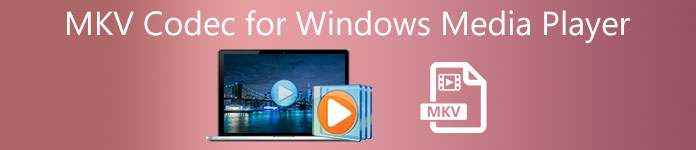
Bahagian 1. Tempat memuat turun MKV Codec untuk Windows Media Player
Sekiranya anda mahu memainkan video MKV di Pemain Media Windows, anda perlu memasang codec yang sepadan, Berikut adalah 3 pek codec yang popular untuk Windows Media Player. Anda boleh memuat turun dan memasang codec MKV untuk Windows Media Player.
1. Pek Codec Pemain Media
Media Player Codec Pack adalah pek codec serba boleh untuk Windows Media Player. Ini digunakan untuk memuatkan fail video dan audio moden. Ia serasi dengan Microsoft Windows 10, 8.1, 8, 7, Vista, XP, 2000, 2008, 2003. Anda boleh memuat turun Media Player Codec Pack dan mendapatkan codec seperti MKV, XviD, VOB, EVO, HEVC, M2TS, IVF, BDMV, MP4, MOV, WEBM, FLV, dll untuk Windows Media Player 12, 11 atau 10.
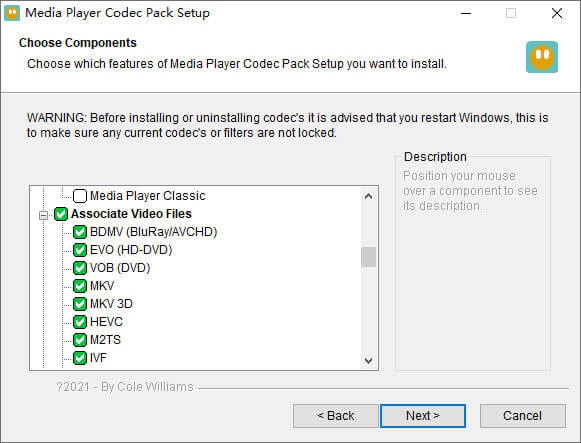
2. CCCP (Gabungan Komoditi Komuniti Pek)
Combined Community Codec Pack adalah pek main balik untuk Windows. Ini menyediakan sekumpulan codec yang komprehensif yang dapat memainkan semua jenis fail video seperti MKV, MP4, MOV, VOB, dll di Windows Media Player. Ia serasi dengan Windows 10/8/7, WindowsVista, Windows XP, Windows 2000. Anda boleh memuat turun aplikasi ini dengan mudah dari laman web rasmi secara percuma.
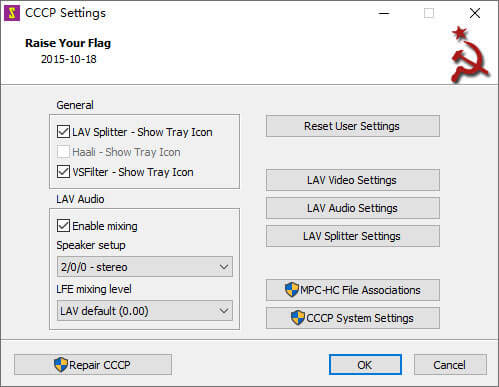
3. ffdshow
Ffdshow adalah pek main balik lanjutan untuk codec Windows yang menyokong sebahagian besar format audio dan video. Anda boleh memasang codec yang betul untuk h.264, MPEG-4, H.263, VP3, Theora, SVQ3, MP3, AC3, DTS, AAC, dan banyak lagi. Ia juga menyediakan saringan untuk mengubah ukuran, melepaskan, dan memaparkan sari kata, dll. Anda boleh memuat turun ffdshow dan memasang codec MKV yang betul untuk Windows Media Player.
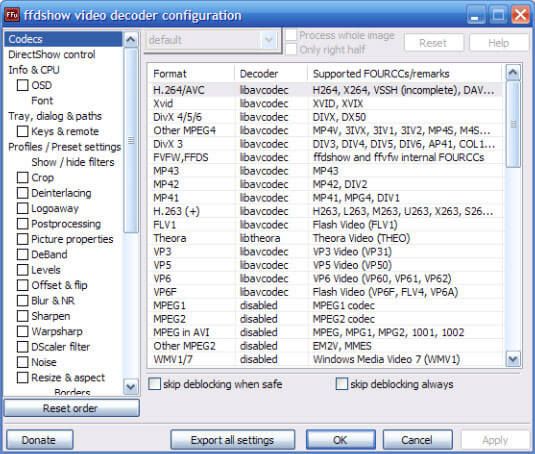
Bahagian 2. Tukar MKV untuk Main semula di Windows Media Player
Walaupun video MKV tidak disokong oleh Windows Media Player, anda boleh menukar video MKV ke format yang disokong oleh Windows Media Player. Seperti yang kita ketahui, Windows Media Player 12 mempunyai sokongan terpadu untuk kebanyakan format video dan audio seperti MPEG, WMV, AVCHD, WMA, AAC, 3GP, dll. Dengan Video Converter Ultimate, anda boleh menukar video MKV ke format video / audio apa pun, termasuk MP4, AVI, MOV, WMV, MKV, MPEG, MP3, FLAC, dll.
Muat turun percumaUntuk Windows 7 atau lebih baruMuat turun Selamat
Muat turun percumaUntuk MacOS 10.7 atau lebih baruMuat turun Selamat
Langkah 1. Klik butang Muat turun untuk memuat turun Video Converter Ultimate di komputer anda. Lancarkan penukar MKV ini, dan klik Menambah fail butang untuk menambahkan video MKV ke dalam program.
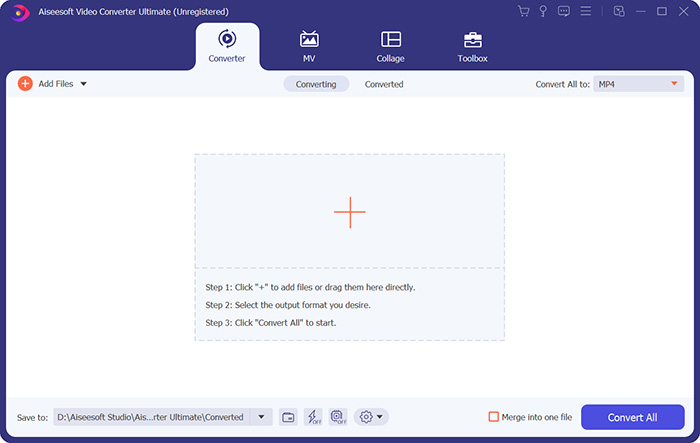
Langkah 2. Klik anak panah lungsur di sebelah Tukar Semua ke, dan pilih MP4 atau format lain dari Video tab.

Langkah 3. Kemudian anda boleh pergi ke kawasan Simpan ke di bahagian bawah untuk memilih jalan untuk video MKV yang ditukar. Akhirnya, klik Tukar Semua butang untuk mula menukar MKV ke MP4 di komputer anda.

Apabila penukaran selesai, anda boleh memainkan video MKV yang ditukar di Windows Media Player. Sekiranya anda ingin menggilap lebih lanjut video MKV anda sebelum penukaran, anda boleh mengklik ikon Edit di antara muka utama untuk memutar, memotong, menanda air MKV video, menambahkan sari kata, dan menggunakan penapis lain.
Bahagian 3. Mainkan MKV dengan Alternatif Windows Media Player
Bagaimana jika Windows Media Player tidak berfungsi semasa anda mempunyai fail MKV yang ditukar? Sebarang faktor boleh menghalang pemutaran MKV pada Windows Media Player. Sekiranya anda tidak mahu memasang codec tertentu untuk Windows Media Player, anda boleh mencuba pemain video MKV yang lain. Pemain Video Percuma FVC adalah pemain video MKV dalam talian yang membantu anda memainkan sebarang fail multimedia dalam semua format seperti MKV, MP4, FLV, MOV, AVI, 3GP, MP3, AAC, dll. Berdasarkan teknologi HTML 5, pemain video MKV ini menyokong semua pemutaran MKV dengan lancar di penyemak imbas anda. Tidak ada muat turun, pembelian, atau pendaftaran pakej tambahan.
Langkah 1. Pergi ke laman web rasmi Pemain Video Percuma FVC. Klik Main Sekarang butang untuk memuat turun dan memasang pelancar di komputer anda.

Langkah 2. Anda boleh mengklik Buka fail butang di antara muka utama untuk menambahkan video MKV ke dalam Windows Media Player alternatif.

Langkah 3. Setelah anda mengimport video MVK, video akan dimainkan secara automatik di komputer anda. Semasa main balik, anda boleh pergi ke Kawal tab untuk memainkan, berhenti, maju atau mundur main balik video MKV.

Jangan ketinggalan: Cara bermain DVD pada Windows Media Player?
Bahagian 4. Soalan Lazim MKV Codec untuk Windows Media Player
Pemain media mana yang boleh memainkan codec MKV?
Terdapat banyak pemain yang menyokong codec MKV, termasuk VLC Media Player, Media Player Classic, KMPlayer, MX Player, MKPlayer, Zoom Player, 5K Player, GOM Player, dll.
Adakah fail MKV lebih kecil daripada MP4?
Fail MKV biasanya mempunyai ukuran file yang besar daripada MP4, kerana banyak trek audio, trek sari kata, dan fitur lain. Walaupun file MP4 disimpan dalam ukuran kecil, file MP4 tetap berkualiti tinggi. Ini kerana kedua-dua format wadah MKV dan MP4 dapat merangkum video dan audio yang sama.
Adakah VLC Media Player memainkan fail MKV?
Ya. Pemain Media VLC dapat mengenali dan memainkan hampir semua format video dan audio, termasuk MKV. Sekiranya fail MKV gagal dimainkan di Pemain Media VLC, anda boleh memasang codec MKV atau mencuba pemain MKV lain seperti Pemain Video Percuma FVC.
Kesimpulannya
Fail MKV dapat menyokong kualiti tanpa kerugian dan mengandungi gambar, video dan audio tanpa had. Menjengkelkan bahawa MKV tidak dapat bermain di Windows Media Player 12, pemain media lalai untuk Windows. Anda boleh mencuba memasang codec MKV untuk main semula dengan lancar, atau menukar MKV ke format video lain. Sekiranya anda bosan dengan Windows Media Player, anda boleh mencuba pemain video MKV lain seperti Pemain Video Percuma FVC. Semoga masalah anda dapat diselesaikan dengan sempurna.



 Video Converter Ultimate
Video Converter Ultimate Perakam Skrin
Perakam Skrin



